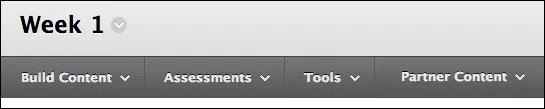Du kan komplettera dina Blackboard-kurser med olika slags innehåll som nätbaserade föreläsningar, multimedia, tester, uppgifter och länkar till webbplatser och sociala medier.
Menyer för tillägg av innehåll
Ditt lärosäte kan kontrollera vilka funktioner och verktyg som är tillgängliga i alla kurser. Du kan bestämma vilka verktyg som ska vara tillgängliga i din kurs på Kontrollpanelen > Anpassning > Verktygstillgänglighet.
För att visa innehållstyperna väljer du en av menyerna i en kursinnehållsyta, lärmodul, lektionsplan eller mapp.
Läget Redigera måste vara PÅ för att du ska få åtkomst till lärarens samtliga funktioner.
I denna tabell beskrivs vilka material du kan lägga till från de respektive menyerna. Använd informationen för att fastställa vilken innehållstyp som är korrekt för varje del av ditt innehåll.
| Innehållstyp | Beskrivning |
|---|---|
| Konstruera innehållsmeny | |
| Objekt | Du kan skapa ett objekt för att presentera en kombination av innehåll. Med funktionerna i redigeringsverktyget kan du formatera text, bifoga filer, bädda in multimedia, samt infoga ekvationer, länkar och tabeller. Du bestämmer själv hur innehållet ska visas och har flexibiliteten att ändra ordningsföljden och utseendet när du vill. Allt material som du lägger till i din kurs presenteras gemensamt i innehållslistan. Deltagarna måste eventuellt rulla uppåt och neråt på sidan för att komma åt innehållet och innehållslistan. |
| Fil | Du kan skapa en länk till en fil i innehållslistan. Du kan inte lägga till en beskrivning till länken, så kom ihåg att använda en informationsrik rubrik. Du kan till exempel inkludera ”Kursbeskrivning” i namnet. Du kan välja om deltagarna ska se filen som en sida inuti kursen eller i ett separat fönster eller flik. Deltagarna måste ladda ner vissa filtyper som Word-dokument för att visa innehållet. Med denna innehållstyp sparar du skärmutrymme och minskar behovet att rulla upp och ner på sidan. Du kan också skapa en HTML-fil i din kurs som deltagarna kan öppna i ett nytt webbläsarfönster eller flik. Alternativt ladda upp en samling filer, inklusive stilmallar (CSS) så att deltagarna kan se dem i angiven ordningsföljd och med din design. |
| Ljud Bild Video |
Du kan ladda upp multimediafiler från din dator eller bläddra genom kursens fillagringsplats: Kursfiler eller Content Collection. |
| Webblänk | Du kan länka till en extern webbplats eller källa. |
| Lärmodul | En lärmodul är en innehållsbehållare som låter deltagarna navigera genom innehållet i en innehållsförteckning. Du kan lägga till alla typer av innehåll som innehållsobjekt, filbilagor, länkar till webbplatser, tester, uppgifter och multimedia. |
| Lektionsplan | En lektionsplan är en innehållsbehållare med de innehållsobjekt som deltagarna behöver för att genomföra en lektion. Du kan också lägga till lektionsprofiler, instruktionsmål, obligatoriskt material och mycket annat. |
| Kursbeskrivning | Du kan bifoga en befintlig kursbeskrivningsfil eller bygga en kursbeskrivning genom att följa ett antal steg. |
| Kurslänk | Du kan skapa en genväg till ett objekt, verktyg eller område i din kurs för snabb åtkomst till relevant material. |
| Innehållspaket (SCORM) | Du kan lägga till webbaserat utbildningsinnehåll med beteckningen SCO (Shareable Content Object). Dessa SCO:er samlas i en komprimerad zip-fil, ett så kallat innehållspaket. Zip-filen kan extraheras och spelas upp via en innehållsspelare. Vanligtvis erhåller du individuella komponenter eller hela paket från lärosäten, privata företag eller andra källor. |
| Innehållsmapp | Du kan organisera innehåll i mappar och undermappar. Använd mappar för att minska behovet att rulla bilden och underlätta för deltagarna att hitta material. |
| Modulsida | En modulsida är en specialanpassad innehållssida där innehållet presenteras i rutor, som på hemsidan till en kurs. Deltagarna kan hålla sig uppdaterade om aktiviteter, tester, uppgifter och nytt innehåll som skapas i kursen. Du kan inte lägga till eget innehåll till en modulsida. Systemet genererar informationen i respektive modul. |
| Tom sida | Du kan samla filer, bilder och text på en enda sida. Tack vare redigeraren bestämmer du själv hur innehållet kommer att visas och får flexibiliteten att ändra ordningsföljd och utseende när du önskar. Deltagarna väljer rubrik i innehållslistan för att visa innehållet. Ingen beskrivning visas med rubriken, så kom ihåg att använda en informationsrik rubrik. Med denna innehållstyp sparar du skärmutrymme och minskar behovet att rulla upp och ner på sidan. |
| Kombinationsprogram | Du kan använda mashups för att bläddra genom och lägga till sociala medieelement från andra webbplatser.
|
| Utvärderingsmeny | |
| Prov | Du kan skapa tester för att utvärdera deltagarnas kunskaper. Du kan lägga till frågetyper som flervalsfrågor, sant/falskt, para ihop-frågor, beräkningsfrågor och öppna frågor. |
| Enkät | Enkäter är tester som inte bedöms. Använd enkäter för att undersöka deltagarnas åsikter och göra lektionsutvärderingar. Enkätresultat är anonyma. |
| Uppgift | Du kan skapa bedömda kursarbeten och hantera resultaten och återkopplingen för varje student eller grupp av deltagare. |
| Själv- och kamratutvärdering | Du kan låta deltagarna granska sina kurskamraters arbeten genom kriteriebaserad utvärdering och konstruktiv återkoppling. |
| McGraw-Hill-uppgift | Du kan bygga anpassade uppgifter från McGraw-Hills läroböcker och resurser. |
| Verktygsmeny | |
| Länkar till ett individuellt verktyg | Du kan tillhandahålla länkar till verktyg för nära relaterat innehåll. Exempelvis kan du lägga till en fil som deltagarna kan läsa i en kursinnehållsyta. Om du därefter vill att de ska svara i diskussioner, lägger du till en verktygslänk i kursinnehållsytan som förenklar deltagandet. |
| Länk till verktygsytan | Du kan tillhandahålla en lista över alla tillgängliga verktyg. |
| Meny över partnerinnehåll | |
| Sök efter en lärobok | Du kan inkludera information om läroböckerna som används i din kurs. Information om läroböcker inkluderas även i kurskatalogen där potentiella deltagare kan komma åt informationen innan inskrivning. |
| Ange lärobok manuellt | Om din sökning inte gav önskat resultat, kan du skaffa den information som behövs. |
| Innehållsmarknad | Upptäck innehåll från leverantörer och utgivare från tredje part som kan lyfta din kurs, utan att du behöver bygga upp innehåll från grunden. |